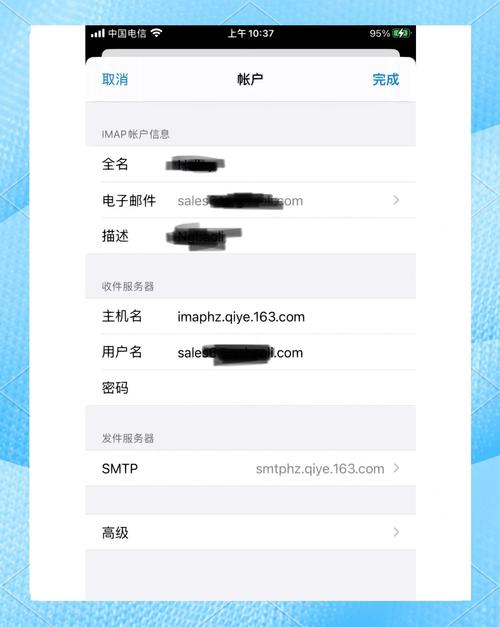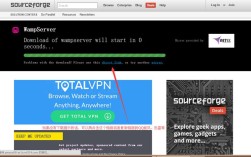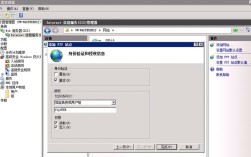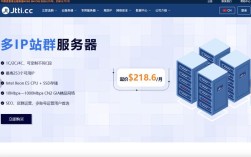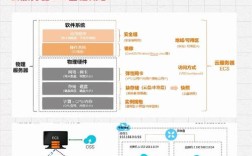在iPad上设置企业邮箱是许多职场人士提升工作效率的重要步骤,无论是首次配置还是多账户管理,掌握正确的设置方法能确保邮件收发稳定、同步及时,以下以常见的Exchange(ActiveSync)协议和IMAP协议为例,分步骤详解操作流程,并附上注意事项和常见问题解答。
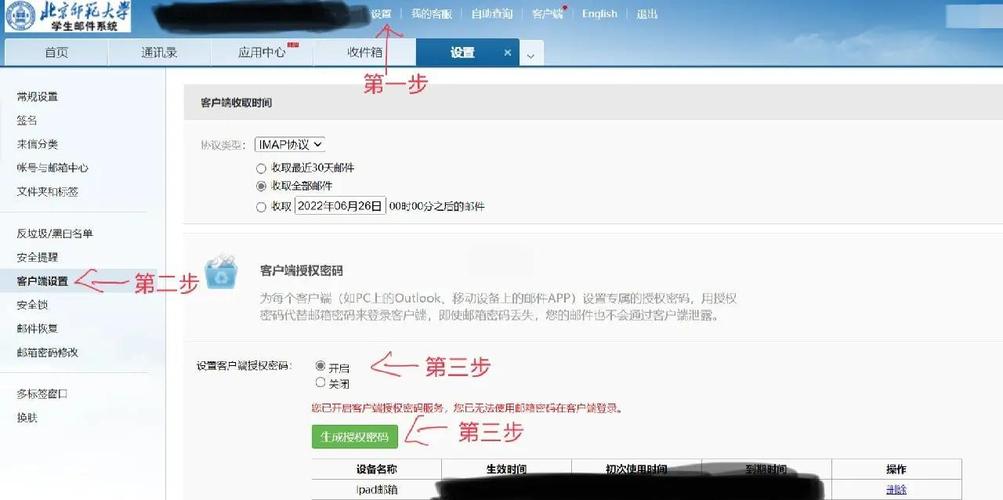
准备工作:获取必要信息
在开始设置前,需提前向企业IT管理员或邮件服务提供商确认以下关键信息,避免因参数错误导致配置失败:
- 邮箱地址:完整的企业邮箱账号(如name@company.com)。
- 密码:邮箱登录密码(部分企业可能需单独设置应用专用密码)。
- 服务器类型:支持Exchange(ActiveSync)或IMAP/SMTP协议(企业邮箱多以前者为主,后者适用于通用邮箱服务)。
- 服务器地址:
- Exchange协议:需提供“服务器”或“Outlook Web Access (OWA)”地址(如outlook.office365.com或企业自定服务器)。
- IMAP/SMTP协议:需分别接收(IMAP)和发送(SMTP)服务器地址(如imap.company.com、smtp.company.com)。
- 端口:IMAP/SMTP的加密端口(如IMAP默认993,SMTP默认587或465)。
- 加密方式:SSL/TLS(Exchange默认支持,IMAP/SMTP需确认是否启用加密)。
通过“邮件”App设置企业邮箱(Exchange协议)
iPad自带“邮件”App支持Exchange协议,设置后可同步邮件、日历、联系人等数据,操作步骤如下:
进入设置界面
- 打开iPad,进入“设置”应用,向下滑动找到并点击“邮件”(若使用iOS 16及以上版本,可能在“账户”中)。
- 点击“账户”下方的“添加账户”,选择“Exchange”(部分企业可能标注为“Microsoft Exchange”或“ActiveSync”)。
填写账户信息
- 电子邮件:输入企业邮箱地址,点击“下一步”。
- 密码:输入邮箱密码,若开启双因素认证(2FA),可能需输入收到的验证码。
- 描述:为账户自定义名称(如“企业邮箱”),方便区分,点击“下一步”。
配置服务器参数
- 服务器地址:输入企业提供的Exchange服务器地址(如outlook.office365.com),点击“下一步”。
- App选择:系统会自动检测并启用“邮件”“日历”“联系人”同步(可根据需求勾选或取消,建议全部开启以实现数据互通)。
- 登录验证:若需输入用户名和密码,再次确认邮箱地址完整(部分企业需输入“域名\用户名”格式,如“company\name”)。
完成设置与测试
- 点击“保存”,系统开始验证账户并同步数据(首次同步可能需几分钟,取决于邮件数据量)。
- 同步完成后,打开“邮件”App,切换至该账户,尝试收发邮件或查看日历,确认功能正常。
通过“邮件”App设置企业邮箱(IMAP/SMTP协议)
若企业邮箱仅支持IMAP/SMTP(如部分自建邮箱或第三方企业服务),可通过以下步骤配置:
添加IMAP账户
- 进入“设置”>“邮件”>“添加账户”,选择“其他”>“添加邮件账户”。
- 填写“姓名”(发件人显示名称)、“电子邮件”“密码”,点击“下一步”。
配置IMAP接收服务器
- incoming Mail Server(接收服务器):
- 主机名:输入IMAP服务器地址(如imap.company.com)。
- 用户名:输入邮箱地址(部分需输入完整邮箱名)。
- 密码:输入邮箱密码。
- 点击“下一步”,系统会检测IMAP设置,若端口或加密方式不匹配,需手动调整:
- 端口:IMAP默认端口为993(SSL加密),若未启用SSL,可能需改用143(非加密,不推荐)。
- SSL:确保“使用SSL”已开启(保障数据安全)。
配置SMTP发送服务器
- Outgoing Mail Server(发送服务器):
- 主机名:输入SMTP服务器地址(如smtp.company.com)。
- 用户名:同邮箱地址。
- 密码:输入邮箱密码(部分企业可能需勾选“使用密码”或“应用专用密码”)。
- 高级设置:
- 端口:SMTP常用端口为587(TLS加密)或465(SSL加密),根据企业要求选择。
- 认证:确保“需要认证”已开启,且与接收服务器设置一致。
完成设置与验证
- 点击“保存”,返回“邮件”App,等待账户添加完成。
- 发送一封测试邮件,确认收发正常(若无法发送,检查SMTP端口或认证方式是否正确)。
多账户管理与同步优化
- 账户切换:在“邮件”App中点击邮箱地址栏,可快速切换不同账户(个人邮箱与企业邮箱并行)。
- 同步频率:进入“设置”>“邮件”>“账户”> 选择企业账户 > “获取新数据”,可调整同步频率(如“每小时”“手动”),平衡电量与实时性需求。
- 通知设置:开启“新邮件通知”,确保及时接收重要信息;若需免打扰,可在“专注模式”中排除企业账户。
常见问题与解决方法
| 问题现象 | 可能原因 | 解决方案 |
|---|---|---|
| 无法连接服务器 | 服务器地址错误、网络异常 | 检查服务器地址是否正确,切换Wi-Fi或蜂窝网络;联系IT管理员确认服务器状态。 |
| 同步失败(仅邮件正常) | 日历/联系人权限未开启 | 进入“设置”>“邮件”>账户,确保“日历”“联系人”开关已开启。 |
| 发送邮件提示“认证失败” | 密码错误、SMTP未开启认证 | 确认密码正确(或使用应用专用密码);检查SMTP服务器“需要认证”已开启。 |
相关问答FAQs
Q1:设置企业邮箱时提示“证书不受信任”,如何处理?
A:通常因企业自签名证书或未受信任的CA证书导致,可联系IT管理员获取证书文件,通过“设置”>“通用”>“关于本机”>“证书信任设置”手动安装信任证书(企业设备需管理员授权),若使用公共邮箱服务(如Office 365),建议检查服务器地址是否输入错误,避免访问钓鱼站点。
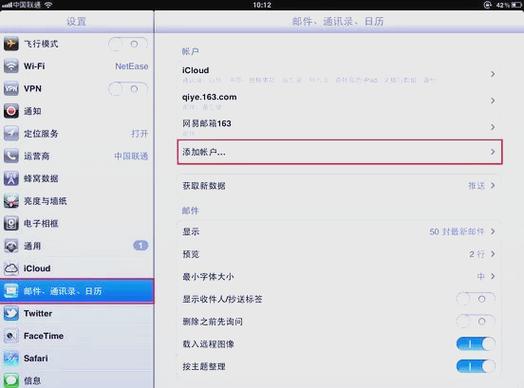
Q2:企业邮箱同步缓慢,如何提升效率?
A:可尝试以下优化:① 检查网络稳定性,切换至更快的Wi-Fi;② 进入“邮件”设置,减少“最近邮件”显示数量(如从“全部”改为“最近30天”);③ 关闭不必要的同步项目(如“便签”),仅保留“邮件”“日历”“联系人”;④ 若数据量过大,登录网页版邮箱清理旧邮件后重新同步。